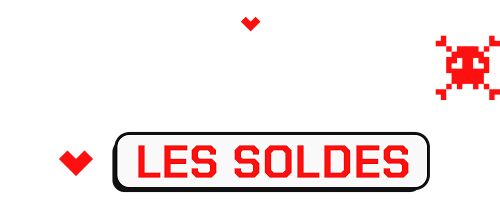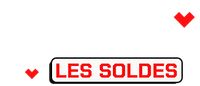Montage PC hors boitier
Quand faire un montage hors boitier ?
Si tu as commandé un PC monté par nos experts, tu as surement choisi cette option parce que tu n'es pas à l'aise avec le matériel informatique et son assemblage. Ou simplement parce que tu ne souhaitais pas avoir à mettre les mains dans la tour. Nous pouvons le comprendre, aussi si tu es réticent à démonter et tester ta machine, ne prends pas le risque. Contacte-nous, et organisons un retour du matériel pour que nos experts diagnostiquent le PC.
Si tu as monté ton PC ou si tu souhaites faire le diagnostic toi-même pour faire un retour SAV ciblé, tu peux faire ces manipulations.
Ton PC ne démarre plus et tu veux tester tes compo, Ton PC plante et des tests logiciels n'ont pas permis de mettre en évidence un article fautif, tu as monté ton PC mais il ne démarre pas ou plante au lancement... etc Tu peux tenter un montage hors boitier.
Assemblage du minimum requis
Il convient avant tout de débrancher électriquement son alimentation puis de sortir les composants du boitier.
Ensuite, nous allons les placer sur le carton de la carte mère, ou une table en bois par exemple. Tout support lisse, propre, sec et non conducteur fera l'affaire.
Pour ton installation, tu as besoin de:
- Ta carte mère
- Ton processeur, correctement inséré dans le socket de la carte mère (vérifie que les broches socket/processeur sont droites et en parfait état)
- Ton ventirad/watercooling, correctement branché sur le connecteur CPU fan (ou tout autre branchement prévu par son manuel)
- Ta RAM sur les emplacements 2 et 4 (à moins que le manuel ne t'indique de les placer sur les emplacements 1 et 3)
- Ton alimentation
- Assure toi que l'alimentation 8 pins (ou 8+4 / 8+8 selon les cas) du processeur est bien branchée en haut à gauche de la carte mère
- Assure toi que l'alimentation 24 pins de la carte mère est bien branchée sur la droite de cette dernière


Pour la partie graphique, n'installe pas de carte graphique pour le moment (enlève là complètement si elle est installée) et branche ton écran sur la carte mère.
Le test
Une fois cette installation sommaire réalisée, mets ton alim sur ON.
Pour démarrer la machine prends un tournevis plat ou un cutter et fais contact entre les 2 broches du POWER SWITCH (sur le branchement de la carte mère JPF1 ou FPANEL). L’action aura le même effet qu’un appui sur le bouton power, donc l’alimentation doit être branchée et allumée à ce moment.